win10切换键盘快捷键 WIN 10 快捷键 切换桌面
更新时间:2023-12-10 13:04:24作者:yang
在使用Windows 10操作系统的过程中,切换键盘快捷键是一个非常实用的功能,WIN 10系统中,通过切换键盘快捷键,我们可以快速方便地在不同的桌面之间进行切换。无论是工作中需要同时打开多个应用程序,还是在娱乐时切换不同的桌面背景,这个功能都能帮助我们提高工作效率和使用体验。不仅如此切换键盘快捷键还可以帮助我们更好地组织和管理桌面上的窗口,使我们的工作环境更加整洁和有序。掌握WIN 10系统的切换键盘快捷键对于提高我们的工作效率和使用体验来说是非常重要的。
方法如下:
1.点击任务栏-任务视图按钮,(或者是同时按下WIN +Tab键),打开多桌面选项。
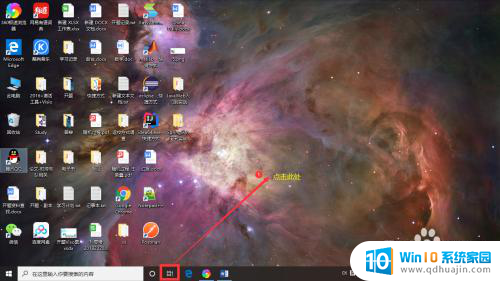
2.点击新建桌面,即可添加新桌面。
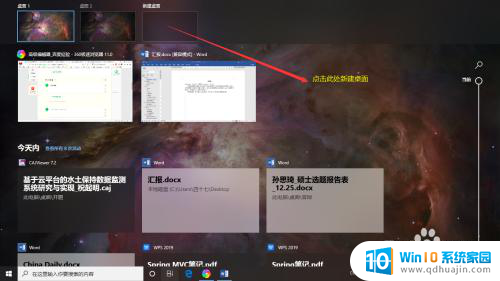
3.有两种方法可以在多个桌面间进行切换
4.1. 点击任务栏-任务视图按钮,(或者是同时按下WIN +Tab键)打开多桌面选项。点击你要进入的那个桌面。
5.2. 同时按下Ctrl+WIN+→(切换到下一个桌面),或者Ctrl+WIN+⬅(切换到上一个桌面)
以上就是Win10切换键盘快捷键的全部内容,如果您遇到了这种情况,可以按照小编的方法进行解决,希望这些方法能够帮到您。





